Melhor correção para a ferramenta de criação de mídia do Windows 10 não consegue encontrar USB

- 2920
- 937
- Howard Fritsch
Ferramenta de criação de mídia do Windows 10 é o software que ajuda a queimar o Windows 10 em um disco USB inicializável. É obviamente necessário que o disco tenha mais espaço do que o exigido pelo programa Windows 10. No entanto, apesar de ter espaço suficiente, a ferramenta de criação de mídia fornece a seguinte mensagem de erro:
A ferramenta de criação de mídia do Windows 10 não consegue encontrar USB.
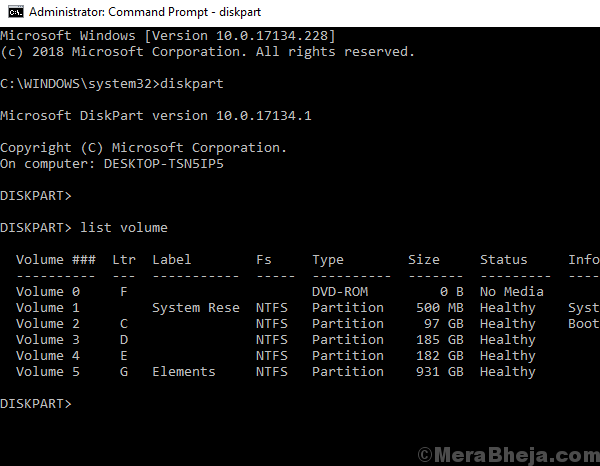
Causa
Muitos usuários relataram esse problema com unidades USB de Sandisk. Assim, se você estiver usando as unidades USB Sandisk, talvez seja necessário mudar essa opção. Caso contrário, o problema pode estar com as unidades ou o próprio disco.
Experimente as etapas de solução de problemas uma a uma:
Índice
- Solução 1] Verifique se o disco funciona bem com outros softwares e outros sistemas
- Solução 2] Use DiskPart para limpar a unidade USB
- Selecione volume "href ="#diskpart%3e_select_volume "> diskpart> selecione volume
- Solução 3] Atualize os drivers USB
- Solução 4] Atualize o Windows
Solução 1] Verifique se o disco éks bem com outros softwares e outros sistemas
Antes de qualquer outra coisa, precisamos ter certeza de que o próprio disco USB está bem e bom. Tente verificá -lo inserindo -o em diferentes sistemas e tente copiar software diferente. Se funcionar bem, o problema provavelmente está com o sistema.
Solução 2] Use DiskPart para limpar a unidade USB
1] tipo Prompt de comando no Barra de pesquisa de janelas. Clique com o botão direito do mouse no ícone e selecione Executar como administrador.
2] Digite o comando DiskPart e pressione Digitar. Iniciaria uma nova linha no prompt de comando que começa com o diskPart>.
3] Digite o seguinte comando e pressione Enter:
DiskPart> Volume da lista
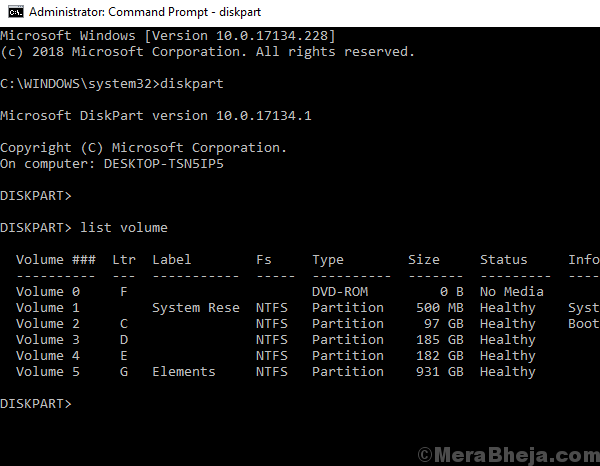
4] Isso exibiria todas as unidades com a letra de unidade e o número do volume. Observe o número de volume da unidade USB.
5] Digite o seguinte comando e pressione Enter:
DiskPart> Selecione Volume
Por exemplo. Se a unidade USB for G: e o número do volume for 7, o comando se tornaria:
DiskPart> Selecione o volume 7
Uma mensagem pareceria o volume foi selecionado.
6] Agora copie-se cola o seguinte comando e pressione Enter.
Crie Criar Partição Saída Primária
7] Reiniciar o sistema
Solução 3] Atualize os drivers USB
Atualizar os motoristas USB pode ajudar a causa. Aqui está o procedimento para atualizar os drivers.
Solução 4] Atualize o Windows
Talvez esse problema não se limite às unidades USB de Sandisk. Talvez seja um problema conhecido com o sistema e a Microsoft lançaria uma correção na forma de uma atualização do Windows. Para garantir que consideramos essa possibilidade, atualize o Windows.
Solução 5] Use o software de terceiros
O problema pode ser com a ferramenta de criação de mídia do Windows 10. Nesse caso, poderíamos usar uma das várias ferramentas de terceiros disponíveis on-line para queimar uma unidade USB inicializada.
- « Este aplicativo não pode abrir a mensagem de erro no Windows 10/11 (resolvido)
- Melhor correção para dxgi_error_device_hung erro no Windows 10 »

